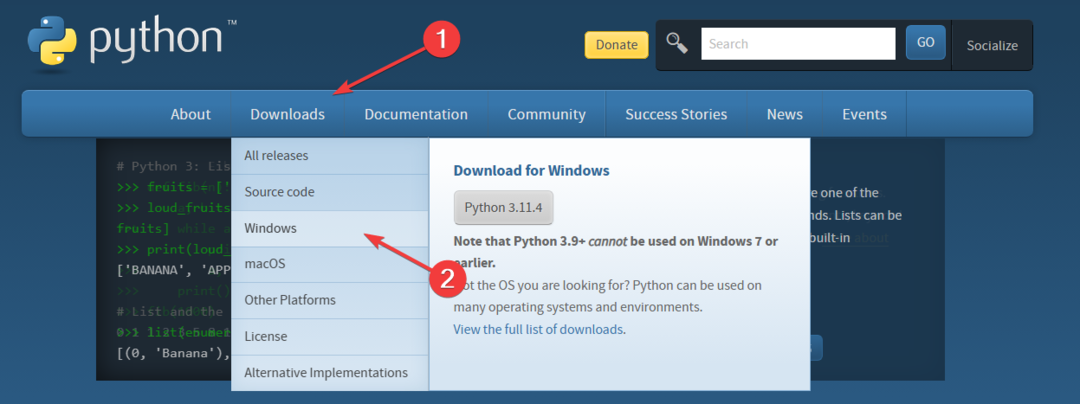Iš naujo nustatykite tinklo konfigūraciją CMD, jei susiduriate su šia klaida
- „Chatsonic“ tinklo klaida gali sukelti negalėjimą naudotis platforma, nes ji netinkamai prijungta prie interneto.
- Klaida gali atsirasti dėl tinklo įrenginio problemų, „Chatsonic“ serverio problemų ir su naršykle susijusių problemų.
- Ištaisykite ją įjungdami tinklo įrenginį ir išvalydami naršyklės talpyklą bei slapukus.

XĮDIEGTI PASPUSTELĖT ATSISIUNČIŲ FAILĄ
- Atsisiųskite ir įdiekite „Fortect“. savo kompiuteryje.
- Paleiskite įrankį ir Pradėkite nuskaitymą
- Dešiniuoju pelės mygtuku spustelėkite Remontas, ir pataisykite per kelias minutes.
- 0 skaitytojai šį mėnesį jau atsisiuntė Fortect
Įvykus „Chatsonic“ tinklo klaidai naudojant pokalbių pokalbių robotą, jūs negalite automatizuoti teksto ir vaizdo generavimo procesų. Tai gali atsirasti dėl kelių pagrindinių veiksnių. Tačiau šiame straipsnyje bus aptarta, kaip išspręsti klaidą.
Arba galite perskaityti mūsų straipsnį apie tai, ką daryti, jei Chatsonic neveikia savo kompiuteryje.
Kas sukelia „Chatsonic“ tinklo klaidą?
- Interneto ryšio problemos – Interneto ryšio problemos, pvz., silpnas WiFi signalas, tinklo perkrovos, arba IPT (interneto paslaugų teikėjo) problemos, gali sukelti tinklo klaidų. Tinklo konfigūracijos problemos taip pat gali sutrikdyti tinklo ryšį.
- Serverio ar paslaugos gedimai – Platformos serveris gali būti atnaujinamas arba prižiūrimas, todėl platforma tampa nepasiekiama.
- Su naršykle susijusios problemos – Naršyklės talpykla ir slapukai gali sukelti problemų su svetainėmis, kurias bandote pasiekti. Failai gali būti sugadinti ir trukdyti „Chatsonic“ žiniatinklio programos procesui.
- Tarpinio serverio arba VPN konfigūracija – Naudojant tarpinį serverį arba VPN, gali kilti tokių problemų kaip ši. Išvenkite problemų naudodami patikimus VPN programinė įranga.
- Ugniasienės arba antivirusinės programos apribojimai – Per griežti ugniasienės nustatymai arba antivirusinė programinė įranga gali blokuoti tinklo ryšį, kurio reikalauja programa arba paslauga, todėl gali kilti problemų.
Nepriklausomai nuo jūsų kompiuterio problemos priežasties, galite ją išspręsti atlikdami toliau nurodytus trikčių šalinimo veiksmus.
Kaip galiu apeiti „Chatsonic“ tinklo klaidą?
Prieš atlikdami bet kokius išplėstinius veiksmus, išbandykite šiuos išankstinius patikrinimus:
- Patikrinkite interneto ryšį – Išbandykite ryšį apsilankę kitose svetainėse arba naudodami kitas nuo interneto priklausančias programas, kad patikrintumėte, ar problema yra būdinga ChatSonic, ar platesnė interneto ryšio problema.
- Patikrinkite serverio būseną ir susisiekite su „Chatsonic“ palaikymo komanda – Jei ši klaida pasirodo, patikrinkite serverio būsena kad sužinotumėte, ar problema kyla dėl jų ar jūsų tinklo gedimo.
- Iš naujo paleiskite tinklo įrenginius – Įjunkite modemą, maršruto parinktuvą ar kitus tinklo įrenginius. Tai gali padėti atnaujinti maršrutizatoriaus tinklo prijungimas ir išspręsti visas laikinas Chatsonic problemas.
- Išjunkite ugniasienę arba antivirusinę programinę įrangą – Laikinai išjunkite užkardą arba antivirusinę programinę įrangą ir patikrinkite, ar saugos priemonės neužblokuoja tinklo jungčių, kurių reikalauja Chatsonic.
- Atnaujinti tinklo tvarkykles – Tai padės atnaujinti tinklo tvarkykles ir patobulinti kompiuteryje įdiegtus tinklo įrenginius.
Jei vis tiek negalite išspręsti klaidos, išbandykite toliau nurodytus pataisymus.
1. Išvalykite naršyklės talpyklą ir slapukus
- Paleiskite Google Chrome kompiuterio naršyklę, tada spustelėkite tris taškus, kad atidarytumėte Meniu. Eiti į Daugiau įrankių ir spustelėkite Išvalyti naršymo duomenis.

- Pasirinkite Visą laiką viską ištrinti. Pažymėkite langelius Slapukai ir kiti svetainės duomenys, ir Talpykloje saugomi vaizdai ir failai, tada spustelėkite Išvalyti duomenis.

- Iš naujo paleiskite naršyklę ir patikrinkite, ar klaida išlieka.
Išvalius naršyklės talpyklą ir slapukus, bus ištrinti sugadinti failai, trukdantys Chatsonic prisijungti prie tinklo.
2. Iš naujo nustatyti tinklo konfigūraciją
- Paspauskite Windows mygtukas, tipas cmdir pasirinkite Veikia kaip administratorius kad atidarytumėte komandų eilutę.

- Įveskite šią komandą ir paspauskite Įeikite:
ipconfig /flushdnsipconfig /registerdnsipconfig /releaseipconfig /renew„netsh winsock“ nustatymas iš naujo
- Palaukite, kol komandos bus įvykdytos, ir iš naujo paleiskite kompiuterį.
Atlikus aukščiau nurodytus veiksmus, bus išvalytas DNS ir iš naujo nustatyta tinklo konfigūracija, todėl galėsite išspręsti tinklo ryšio ir našumo problemas. Peržiūrėkite visą mūsų vadovą, kaip tai padaryti iš naujo nustatyti tinklo nustatymus sistemoje Windows.
- Kodėl „Perplexity AI“ neveikia? 4 būdai tai ištaisyti
- 0x80040216 Importuoti nepavyko: kaip ištaisyti šią klaidą
3. Atnaujinkite naršyklę
- Savo kompiuteryje paleiskite „Google Chrome“ naršyklę, tada spustelėkite tris taškus, kad atidarytumėte Meniu ir eik į Nustatymai.

- Spustelėkite Apie Chrome ir spustelėkite Atnaujinkite „Google Chrome“.. Jei yra naujinimas, jis bus atnaujintas automatiškai.

- Iš naujo paleiskite naršyklę ir patikrinkite, ar „Chatsonic“ tinklo klaida išlieka.
Atnaujinus „Google Chrome“, bus ištaisytos triktys, sukeliančios tinklo problemų, ir įdiegtos naujos funkcijos, kurios pagerins jos veikimą.
Pabaigoje galite peržiūrėti mūsų straipsnį apie tai, ką daryti, jei gaunate „Windows 10“ negali prisijungti prie šio tinklo pranešimą savo kompiuteryje.
Nedvejodami palikite komentarą, jei turite kokių nors pasiūlymų ar klausimų dėl šio vadovo.
Vis dar kyla problemų?
REMIAMAS
Jei pirmiau pateikti pasiūlymai neišsprendė problemos, jūsų kompiuteryje gali kilti rimtesnių Windows problemų. Siūlome pasirinkti „viskas viename“ sprendimą, pvz Fortect efektyviai išspręsti problemas. Įdiegę tiesiog spustelėkite Peržiūrėti ir taisyti mygtuką ir tada paspauskite Pradėti remontą.
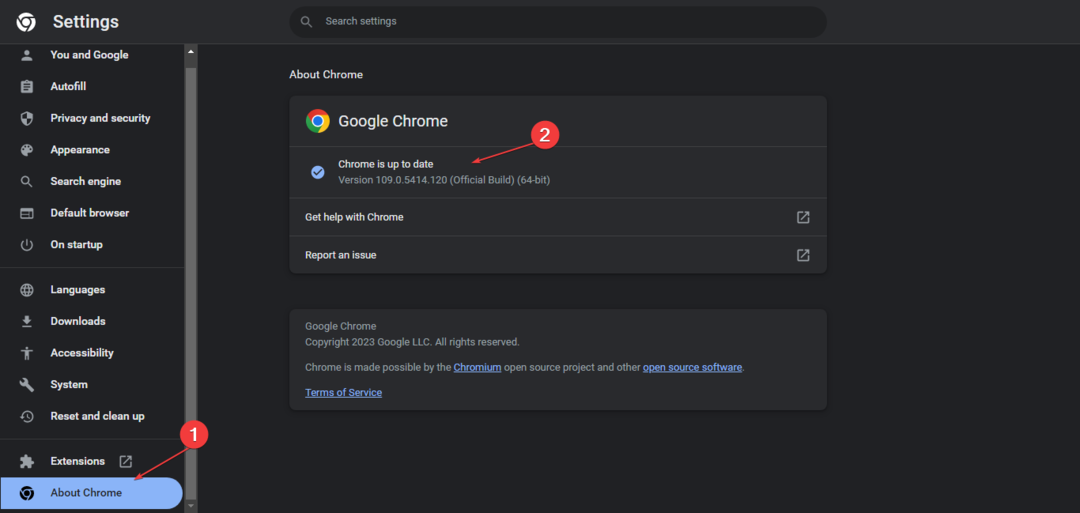
![Auto-GPT vs. ChatGPT: kuris geresnis? [Pagrindiniai skirtumai]](/f/a419776210c0186b20d54dddc72e7836.png?width=300&height=460)